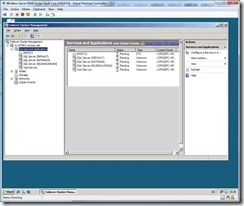He borrado mi grupo de cluster con el recurso de SQL. ¿Y ahora?
Hoy vamos a hablar de cómo recrear un grupo de cluster de SQL Server bajo Windows Server 2008 cuando sea eliminado por error.
Si lo que quieres es montarlo por primera vez, es necesario seguir este link, https://msdn.microsoft.com/en-us/library/ms179530.aspx , el cual nos ira guiando desde la planificación, hasta la consecución de nuestro objetivo. Siguiendo este link, además de crear el grupo de cluster, se deja configurado automáticamente el grupo de cluster y el servicio de SQL.
Supongamos esta situación, Mike, nuestro DBA senior, le pide a Paul, un recién contratado DBA, que modifique la configuración del cluster. Paul borra, accidentalmente, el grupo del cluster.
¿Como puede Mike recuperar nuestro grupo perdido de cluster?
Primero, Mike se conectara a la consola de cluster del nodo activo.
Dentro de “Services and Applications”, tendremos que generar nuestro contenedor. Botón derecho sobre “Services and applications” > “More Actions” > “Create Empty Service or application”
Vamos a ponerle un nombre que nos diga algo, por ejemplo “test_moises”
Como vemos, esta vacío, así que vamos a añadir todos nuestros resources…
Primero, para SQL Server, debemos añadir un “Client Access Point”, donde pondremos nuestro “Virtual name”, y nuestro “Virtual Address”, y la subred a la que va a escuchar, en caso de que haya varias...
Bien, pues ya está montado, ahora añadiremos los discos que utilizaremos para SQL Server, para ello pulsaremos sobre “Add storage”, y seleccionaremos los discos que necesitemos.
Perfecto, y ahora a por nuestro objetivo real, el resource de SQL Server.
Pulsamos sobre “Add a resource” > “More resources” > “Add Sql Server”
Ojo, porque todavía no está configurado. Botón derecho sobre el recién estrenado SQL Server resource, y propiedades. En la pestaña “General”, podremos cambiar el nombre del recurso. Esto es solo para que nosotros nos acordemos, el cluster trabaja por debajo con los GUID.
En la pestaña “Dependencies”, añadiremos las dependencias necesarias, en este caso, SQL Server, VirtualName y discos:
En la pestaña “Properties”, añadiremos el value del “VirtualServerName” y del “InstanceName”. (ejemplo grafico de que es el VirtualServerName y el InstanceName)
Por último, el SQL Server Agent. Pulsamos sobre “Add a resource” > “More resources” > “Add Sql Server Agent”.
La dependencia que pondremos es el resource de “SQL Server”, y en la pestaña “Properties”, configuramos, al igual que en el caso del resource de “SQL Server”, los values del “VirtualServerName” y del “InstanceName”.
Si tuviésemos algún problema con las propiedades, podemos guiarnos por este kb: https://support.microsoft.com/kb/810056
*Cuidado con este link, porque la traducción automática en castellano también modifica los valores del registro a editar, que realmente no se deben cambiar...
Pero en registro veremos:
Mike volverá a tener su cluster funcionando, y los usuarios no han tenido perdida de servicio.
Moisés Romero Senosiain
Ingeniero de soporte de SQL Server